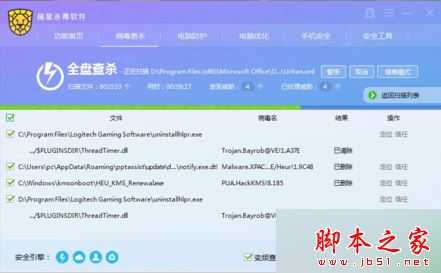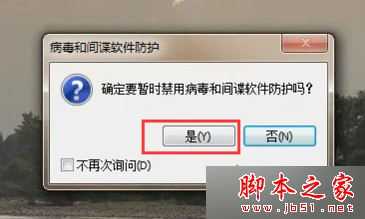电脑中重命名文件或文件夹时提示无效设备的故障原因及解决方法
(编辑:jimmy 日期: 2025/12/13 浏览:3 次 )
在电脑中重命名一些文件或文件夹的时候,弹出一个提示,显示“无效设备”,具体问题现象如下所示:
故障原因分析:
这个问题有可能是由一些杀毒软件功能夺取了系统权限引起的。
解决方法:
1、首先考虑是否是由于木马病毒的原因,断网并通过杀毒软件进行全盘杀毒;
2、有些防病毒软件会夺取系统权限,导致产生这个问题,在控制面板-程序(卸载程序)中发现ESET NOD32软件,在右键菜单中选择“禁用文件保护”,在弹出的对话框中直接点击是;
3、禁用ESET NOD32文件保护功能后,就可以进行文件或文件夹的重命名操作。
拓展阅读:
电脑重启后Alcohol无法自动载入镜像文件的解决方法
以上就是对电脑中重命名文件或文件夹时提示无效设备的故障原因及解决方法全部内容的介绍,如果出现这样的问题,建议大家还是卸载ESET NOD32软件,使用其他产品。
下一篇:怎么彻底删除桌面顽固IE图标?